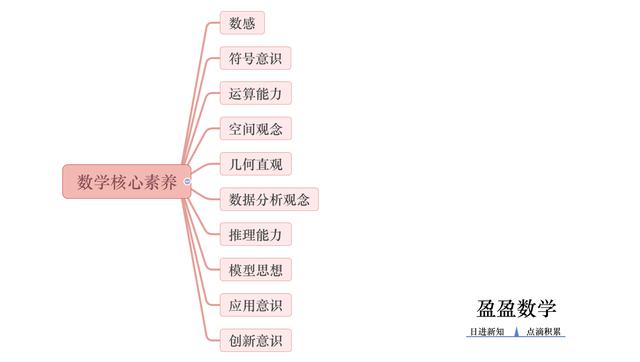无线网卡驱动有必要升级吗(笔记本的无线网卡有必要升级吗)
首先了解网卡以及无线网卡,网卡是一块被设计用来允许计算机在计算机网络上进行通讯的计算机硬件。每一个网卡都有一个被称为MAC地址的独一无二的48位串行号,它被写在卡上的一块ROM中,没有任何两块被生产出来的网卡拥有同样的地址。这是因为电气电子工程师协会(IEEE)负责为网络接口控制器(网卡)销售商分配唯一的MAC地址,网卡使得用户可以通过电缆或无线相互连接。无线网卡是一种无线终端设备,通俗的说无线网卡是一种不需要连接网线即可实现上网的计算机设备,我们最常见的笔记本、智能手机、平板电脑等数码产品内部都集成有无线网卡。
无线网卡是小伙伴们购买笔记本电脑等数码产品时容易忽视的部分,频带这个词可能有点陌生,其实就是常说的2.4Ghz、5Ghz。5Ghz的全称为5th Generation of Wi-Fi,也就是第五代WiFi(注意和第五代移动通信技术5G是两码事),理论速度要比2.4Ghz快。一些型号比较老的笔记本并不支持5Ghz,只能换无线网卡,目前绝大多数新笔记本都会同时支持2.4Ghz和5Ghz WiFi。一般情况下,无线网卡厂商都会在官网上标注无线网卡的速度,其值代表这款无线网卡的速度上限,分别为300Mbps、433Mbps、867Mbps和1.73Gbps。如果家里是500M的宽带,那么只支持300Mbps的无线网卡明显拖后腿,更换无线网卡是比较好的选择。
如果正常上网使用没有任何问题,那么完全没有必要更换无线网卡,但是无线网卡的驱动程序未能正确安装或没有及时更新,无线网卡便不能正常工作。下面了解无线网卡驱动程序,驱动程序是一种可以使计算机中央处理器CPU控制和使用设备的特殊程序,相当于硬件的接口,操作系统通过这个接口,控制硬件设备的工作,无线网卡驱动程序就是CPU控制和使用无线网卡的程序。
接下来为小伙伴们分享Windows 10如何更新网卡驱动程序的操作步骤和方法- 第一步 启动Windows 10操作系统,如图所示。点击任务栏搜索框,开始使用Cortana(小娜)智能语音助理。

- 第二步 如图所示,搜索框输入"控制面板"。Cortana(小娜)显示搜索结果,点击"最佳匹配→控制面板"项。

- 第三步 唤出"控制面板"程序窗口,如图所示。点击"查看方式"右侧向下箭头,弹出下拉列表选择"大图标"项。

- 第四步 如图所示,显示控制面板所有项目。点击"设备管理器"图标,用于查看和更新设备硬件设置和驱动程序软件。

- 第五步 弹出"设备管理器"对话框,如图所示。展开树形目录结构,点击"网络适配器"项。

- 第六步 如图所示,鼠标右击"11b/g/n Wireless LAN Mini-PCI Express Adapter Ⅱ"项。弹出快捷菜单,选择"更新驱动程序"。

- 第七步 弹出"更新驱动程序"对话框,选择"浏览我的计算机以查找驱动程序软件"。如图所示,本例到此希望对大家能有所帮助。

小伙伴们如果能从小编解决电脑问题的思路和方法中有所启发,那就记得点赞、分享、评论和关注哦,咱们明天不见不散。
,免责声明:本文仅代表文章作者的个人观点,与本站无关。其原创性、真实性以及文中陈述文字和内容未经本站证实,对本文以及其中全部或者部分内容文字的真实性、完整性和原创性本站不作任何保证或承诺,请读者仅作参考,并自行核实相关内容。文章投诉邮箱:anhduc.ph@yahoo.com